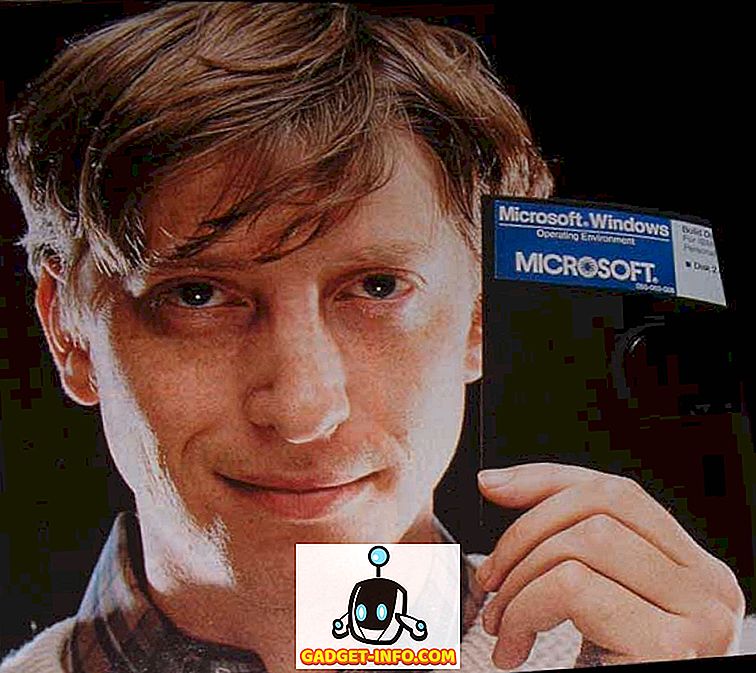เมื่อเร็ว ๆ นี้ฉันกำลังค้นหาซอฟต์แวร์เสรีเพื่อเขียนซีดีและดีวีดีที่บ้าน แต่ฉันก็รู้ว่า Windows มีซอฟต์แวร์เบิร์นในตัวอยู่แล้วใน Explorer มันอยู่ที่นั่นมาหลายปีแล้ว แต่มันก็ไม่เด่นจนฉันมักจะลืมมันไปเลย
Windows ยังมีตัวเลือกที่ยอดเยี่ยมในขณะที่เบิร์นแผ่นซีดีและดีวีดีที่เรียกว่า Live File System ซึ่งทำให้ CD หรือ DVD ของคุณทำหน้าที่เหมือนแฟลชไดรฟ์ USB ซึ่งหมายความว่าคุณสามารถแก้ไขเพิ่มและลบไฟล์บนดิสก์ได้ ขับรถ
ในบทความนี้ฉันจะแสดงวิธีเขียนดิสก์ข้อมูลอย่างง่ายดายโดยใช้ Windows อ่านโพสต์อื่น ๆ ของฉันถ้าคุณต้องการเรียนรู้วิธีเขียนซีดีเพลงหรือดีวีดีที่เล่นได้
เบิร์น CD / DVD ใน Windows
ในการเริ่มต้นให้เปิดซีดีหรือดีวีดีลงในพีซี Windows ของคุณและคุณจะเห็นกล่องโต้ตอบปรากฏขึ้นในศูนย์การแจ้งเตือนหรือในหน้าต่าง AutoPlay


หากไม่มีกล่องโต้ตอบปรากฏขึ้นให้คุณเพียงแค่เปิด Windows Explorer และดับเบิลคลิกที่ไอคอนไดรฟ์ CD / DVD อีกกล่องจะปรากฏขึ้นถามคุณว่าคุณต้องการใช้แผ่นดิสก์นี้อย่างไร

ตั้งชื่อแผ่นดิสก์จากนั้นเลือกว่าคุณต้องการให้ดิสก์ทำหน้าที่เหมือนแฟลชไดรฟ์ USB หรือเหมือนดิสก์ที่มีความเชี่ยวชาญ ข้อเสียของการใช้ตัวเลือกแฟลชไดรฟ์คือคุณสามารถใช้ดิสก์บนคอมพิวเตอร์ที่ใช้ Windows XP ขึ้นไปเท่านั้น เห็นได้ชัดว่าหากคุณกำลังเขียนแผ่นนี้สำหรับอุปกรณ์อื่นเช่นเครื่องเล่นซีดีหรือดีวีดีคุณควรเลือกตัวเลือกที่สอง

ถัดไปคุณจะได้หน้าต่าง Explorer ที่ว่างซึ่งคุณสามารถเริ่มลากและวางไฟล์ที่คุณต้องการเขียนลงแผ่นดิสก์ สิ่งที่ดีที่สุดที่จะทำที่นี่คือการเปิดอีกหน้าต่าง Explorer ที่มีไฟล์ที่คุณต้องการเผาไหม้

เมื่อคุณคัดลอกไฟล์ทั้งหมดที่คุณต้องการเขียนคลิก จัดการ ภายใต้ เครื่องมือไดรฟ์ และคุณจะเห็นตัวเลือกที่เรียกว่า เสร็จสิ้นการเผาไหม้ ใน Windows 7 คุณจะเห็นตัวเลือก Burn to disc


ตัวช่วยสร้างการเบิร์นจะปรากฏขึ้นและคุณสามารถเลือกความเร็วในการบันทึกได้ที่นี่ โดยค่าเริ่มต้นมันควรถูกตั้งค่าเป็นความเร็วที่เร็วที่สุดที่ไดรฟ์ของคุณสามารถรองรับได้

เมื่อการเบิร์นเสร็จสมบูรณ์คุณควรได้รับข้อความที่ประสบความสำเร็จและตัวเลือกในการเบิร์นแผ่นดิสก์อื่น

เกี่ยวกับมัน! เป็นกระบวนการที่ง่ายและตรงไปตรงมาในการเบิร์นแผ่นซีดีหรือดีวีดีใน Windows และคุณไม่ต้องกังวลกับการค้นหาและติดตั้งซอฟต์แวร์บุคคลที่สามอีกต่อไปเพียงเพื่อเบิร์นดิสก์บางแผ่น สนุก!